iPhone 使用手冊
- 歡迎使用
-
- 支援的機型
- iPhone 8
- iPhone 8 Plus
- iPhone X
- iPhone XR
- iPhone XS
- iPhone XS Max
- iPhone 11
- iPhone 11 Pro
- iPhone 11 Pro Max
- iPhone SE(第二代)
- iPhone 12 mini
- iPhone 12
- iPhone 12 Pro
- iPhone 12 Pro Max
- iPhone 13 mini
- iPhone 13
- iPhone 13 Pro
- iPhone 13 Pro Max
- iPhone SE(第三代)
- iPhone 14
- iPhone 14 Plus
- iPhone 14 Pro
- iPhone 14 Pro Max
- iOS 16 的新功能
- 版權聲明
在 iPhone 上使用「原況文字」來與照片或影片內容互動
當你在「照片」App ![]() 中檢視照片或暫停影片時,「原況文字」可辨識圖片中的文字和資訊,讓你以不同方式與內容互動。你可以選擇文字來拷貝、分享或翻譯,也可以使用快速動作來執行任務,例如撥打電話、打開網站或轉換貨幣。
中檢視照片或暫停影片時,「原況文字」可辨識圖片中的文字和資訊,讓你以不同方式與內容互動。你可以選擇文字來拷貝、分享或翻譯,也可以使用快速動作來執行任務,例如撥打電話、打開網站或轉換貨幣。
「原況文字」可在支援的機型上使用,而且也可用於 Safari、「相機」、「快速查看」等。
開啟「原況文字」
開始使用「原況文字」之前,請確認已針對所有支援的語言開啟此功能。
前往「設定」
 >「一般」>「語言與地區」。
>「一般」>「語言與地區」。開啟「原況文字」(綠色為開啟)。
拷貝、翻譯和查詢照片或影片中的文字
打開照片或暫停包含文字的影片。
點一下
 ,然後按住所選文字。
,然後按住所選文字。使用抓取點來選取特定文字,然後執行以下任一項操作:
拷貝文字:拷貝文字以貼到另一個 App 中,例如「備忘錄」或「訊息」。
全選:選擇相機框內的所有文字。
查詢:顯示個人化網站建議。
翻譯:翻譯文字。
搜尋網頁:在網頁上搜尋所選文字。
分享:使用 AirDrop、「訊息」、「郵件」或其他可用的選項來分享文字。
根據照片內容,你也可以點一下螢幕底部可用的快速動作來執行操作,像是撥打電話、參訪網站、開始編寫電子郵件、轉換貨幣等等。
點一下
 來返回照片或影片。
來返回照片或影片。
使用快速動作來在照片或影片中執行任務
根據照片或影片內容,你可以點一下螢幕底部可用的快速動作來執行操作,像是撥打電話、取得路線、翻譯語言、轉換貨幣等等。
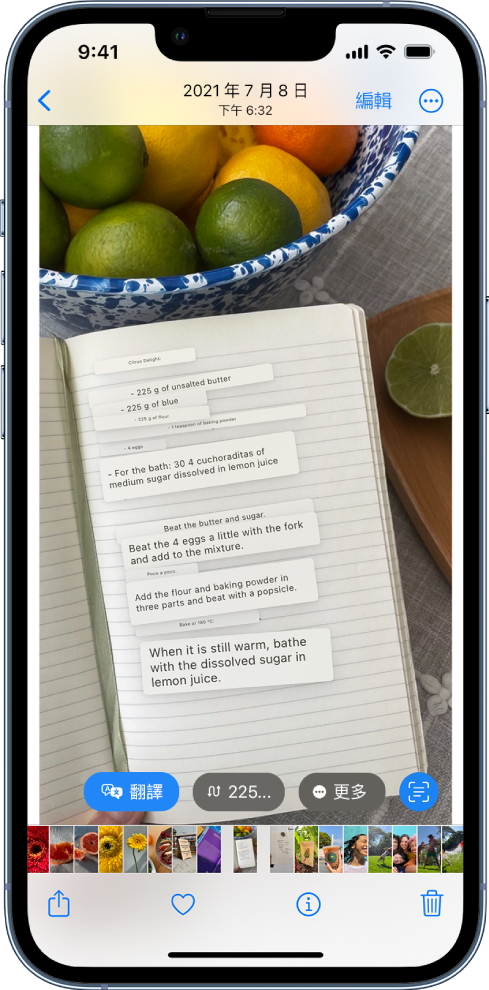
在「照片」App 中,打開照片或暫停包含文字的影片。
點一下
 。
。點一下畫面底部的快速動作。
點一下
 來返回照片或影片。
來返回照片或影片。
「原況文字」不適用於部分國家、地區或語言。請參閱:iOS 和 iPadOS 功能特色適用範圍。
感謝您的寶貴意見。